dlink使用windowsXP内置程序来配置无线网络具体步骤
摘要:有时候我们在使用无线的时候经常会出现如下的提示框:需启用WZC服务。在控制面板中选择“管理工具”管理工具→...
有时候我们在使用无线的时候经常会出现如下的提示框:需启用WZC服务。

在控制面板中选择“管理工具”
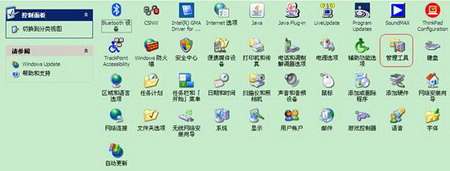
管理工具→服务
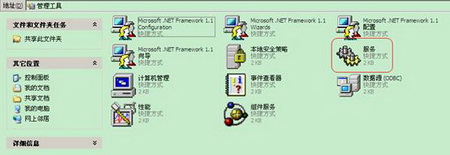
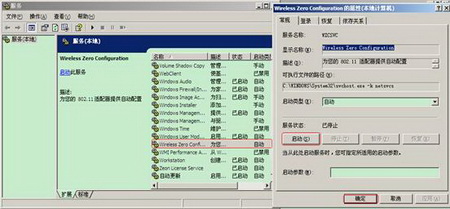
选择右边窗口中的 【Wireless Zero Configuration】,按右键选【启动】即可。
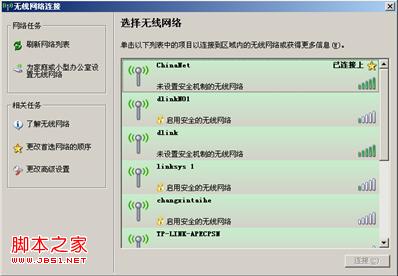
点击上图的“更改高级设置”,选中“用windows配置我的无线网络”,即可配置无线网络。

【dlink使用windowsXP内置程序来配置无线网络具体步骤】相关文章:
★ tplink无线路由器在windows7系统下怎样设置宽带详细图解
★ TP-Link路由器怎么设置限速管理控制局域网下的网络带宽
★ dlink无线路由器怎么设置登陆密码配置internet连接设置无线网
